برای مشاوره درباره حالت روح واتساپ
برای مشاوره درباره حالت روح واتساپ


در دنیای امروز، ارتباطات اینترنتی نقش بسیار مهمی در زندگی مردم ایفا میکنند و میلیونها کاربر در سراسر جهان از فضای مجازی برای ارتباط با یکدیگر استفاده میکنند. یکی از محبوبترین و کاربردیترین نرمافزارهای پیامرسان اینترنتی، واتساپ است که کاربران برای اشتراکگذاری پیامها، تصاویر، ویدیوها و سایر محتواها از آن بهره میبرند.
حالت روح واتساپ این امکان را به کاربران میدهد که پیامهای دریافتی را بدون اطلاع فرستنده بخوانند. این ویژگی بهخصوص برای کسانی که به حریم خصوصی خود اهمیت میدهند بسیار مفید است. با فعالسازی حالت روح، کاربران میتوانند پیامها را بدون نشان دادن تیک آبی مشاهده کنند و به این ترتیب کنترل بیشتری بر روی ارتباطات خود داشته باشند. امیدواریم این راهنما به شما کمک کند تا از امکانات واتساپ به بهترین شکل استفاده کنید و تجربهای بهتر از ارتباطات اینترنتی داشته باشید.
حالت روح واتساپ یکی از ویژگیهای مهم این برنامه است که بسیاری از کاربران به دنبال استفاده از آن هستند. در این مقاله، به بررسی کامل حالت روح واتساپ، نحوه تنظیم و فعالسازی آن در نسخههای مختلف این برنامه، آموزش حالت روح در واتساپ فارسی و جیبی و همچنین دانلود واتساپ با حالت روح با لینک مستقیم خواهیم پرداخت. با استفاده از این راهنما، میتوانید به سادگی از این ویژگی بهرهمند شوید و تجربه کاربری بهتری داشته باشید.
حالت روح واتساپ چیست؟
وقتی کاربران از واتساپ برای ارسال پیام استفاده میکنند، با چند حالت مختلف مواجه میشوند. این حالت ها بسته به اتصال اینترنت فرد دریافتکننده و شرایط دیگر متفاوت هستند. در حالت عادی، اگر اینترنت فرد دریافتکننده پیام متصل باشد و پیام با موفقیت ارسال شود، دو تیک خاکستری در پایین پیام نمایش داده میشود. اما اگر مخاطب به اینترنت متصل نباشد، پیام ارسالی با نمایش یک تیک خاکستری ارسال میشود که نشاندهنده ارسال موفقیتآمیز پیام از سوی فرستنده است، اما پیام هنوز توسط مخاطب دریافت نشده است. وقتی پیام با موفقیت ارسال شده و فرد دریافتکننده آن را مشاهده کرده باشد، دو تیک آبی در کنار پیام ظاهر میشود.
خیلی از کاربران ممکن است نخواهند که فرد ارسالکننده از مشاهده شدن پیام آگاه شود. با فعال کردن حالت روح در واتساپ، میتوان پیامها را بدون تغییر تیکها به رنگ آبی مشاهده کرد. این ویژگی برای افرادی که نمیخواهند به اجبار به پیامهای دریافتی پاسخ دهند، مفید است. کاربران با فعالسازی حالت روح در تنظیمات واتساپ میتوانند پیامها را بدون اطلاع فرستنده مشاهده کنند و تیکها خاکستری باقی میمانند.
واتساپ همچنین قابلیت استاتوس را ارائه میدهد که کاربران میتوانند استوریهای مدتدار خود را بارگذاری کنند. مشابه اینستاگرام، کاربران میتوانند عکسها و ویدیوهای خود را بهصورت 24 ساعته روی استاتوس قرار دهند. اگر کاربران استاتوس مخاطبان خود را مشاهده کنند، نام آنها به فرد آپلودکننده نمایش داده میشود. اما با فعالسازی حالت روح، نام فرد پس از مشاهده استاتوس نمایش داده نمیشود و میتوان بدون اطلاع دیگران مطالب آنها را مشاهده کرد.
باید توجه داشت که این ویژگی در نسخههای بهروز واتساپ موجود است و با فعالسازی حالت روح بهصورت خودکار اعمال میشود. کاربران میتوانند با استفاده از آموزش حالت روح در واتساپ فارسی و جی بی، این قابلیت را فعال کنند و بدون اطلاع دیگران پیامها و استاتوسهای آنها را مشاهده کنند. در ادامه این مقاله، به آموزش کامل حالت روح در واتساپ فارسی و جی بی میپردازیم تا بتوانید از این قابلیت بهرهمند شوید.
نحوه تنظیم کردن حالت روح در واتساپ
همان طور که در بخش های قبلی مقاله به این موضوع اشاره شد، حالت روح در واتساپ برای کاربرانی استفاده دارد که می خواهند بدون اطلاع دیگر کاربران پیام ها را مشاهده نموده و حتی استوری های آن ها را در حالت مخفی دنبال کنند.
اگر فرد قصد دارد این ویژگی را برای واتساپ خود فعال نماید می تواند در ادامه این بخش توضیحات نحوه تنظیم کردن حالت روح در واتساپ را دنبال کند. در واقع نحوه تنظیم کردن حالت روح در واتس آپ به سه روش زیر انجام می شود:
از طریق تنظیمات واتساپ
از طریق روشن کردن حالت پرواز
فعال سازی ویجت
از طریق تنظیمات واتساپ: برای استفاده از روش اول و فعال سازی حالت روح با استفاده از تنظیمات واتساپ، بایستی برنامه خود را باز کرده و سپس وارد بخش تنظیمات یا " Settings " شد. در مرحله بعد روی گزینه " Account " ضربه زده و سپس وارد بخش " Privacy " شد. بعد از دنبال کردن این مسیر مشابه آنچه در تصویر زیر نیز نمایش داده شده است تیک گزینه " Read receipts " را غیر فعال نمود.
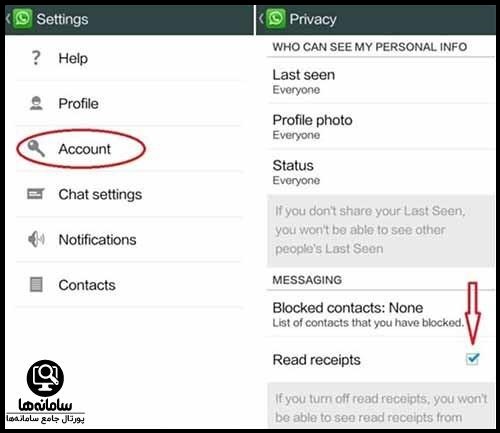
با استفاده از این روش و غیر فعال کردن گزینه " Read receipts " دیگر آیکون دو تیک آبی بعد از خواندن پیام ها توسط فرد، به فرد ارسال کننده نمایش داده نمی شود. بنابراین با خیال راحت می توان تمامی پیام ها را بدون این که فرد مقابل متوجه شود مشاهده کرد. در اینجا حالت روح در واتساپ برای شخص روشن شده و می تواند از ویژگی های این حالت به راحتی بهره مند شود.
همان طور که گفته شد با روشن کردن حالت روح واتساپ با استفاده از این تنظیمات، حالت روح استوری واتساپ نیز فعال شده و در صورتی که فرد استوری ها یا استاتوس مخاطبان را مشاهده کند آن ها متوجه این موضوع نخواهند شد.
از طریق روشن کردن حالت پرواز: یکی از دیگر روش های بهره مندی از حالت روح واتساپ از طریق روشن کردن حالت پرواز امکان پذیر است. در این روش وقتی فرد پیامی را دریافت می کند، قبل از باز کردن آن حالت پرواز خود را روشن نموده و بعد از غیر فعال شدن شبکه و اینترنت اقدام به مشاهده پیام ارسال شده می کند.
بعد از این که پیام را مشاهده کرد می تواند واتساپ را بسته و دوباره گزینه حالت پرواز را خاموش کند تا دسترسی به صورت مجدد به شبکه و اینترنت هموار شود. با این راه کاربر ارسال کننده دو تیک آبی را دریافت نمی کند و می توان بدون متوجه شدن او پیام های ارسالی را خواند.
با این حال بهره وری از حالت روح با استفاده از این راه کمی پر دردسر بوده و باید به صورت مکرر برای افراد مورد نظر به کار گرفته شود. به همین منظور اگر شخصی قصد دارد از حالت روح واتساپ برای چند کاربر مختلف استفاده کند، توصیه می شود به دیگر روش های فعال سازی این قابلیت که در این بخش به آن ها اشاره شده است مراجعه نماید.
فعال سازی ویجت: ویجت ها در واقع ابزاری هستند که دسترسی کاربران به برنامه ها و تنظیمات دستگاه خود را خیلی راحت تر کرده و همچنین به پروسه اعمال تغییرات سرعت می بخشند. با توجه به این توضیح می توان به این موضوع نیز اشاره کرد که به ویجت ها برنامک نیز گفته می شود. این برنامک ها تمامی اطلاعات برنامه را به صورت خلاصه در خود جای داده و می توانند در صفحه اصلی و به صورت دائم روشن بمانند.
برای فعال سازی حالت روح در واتساپ با استفاده از ویجت می توان روش زیر را دنبال کرد. در مرحله اول ویجت واتساپ را فعال کرده و بعد از آن به تنظیمات برنامه مراجعه نمود. در مرحله بعد وارد بخش " Account " شده و سپس گزینه " Security " را انتخاب کرد.
بعد از دنبال کردن این مسیر و وارد شدن به تب " Security " گزینه " Show Security Notifications " را فعال کرد تا ویجت برنامه در صفحه اصلی و منوی اول دستگاه هوشمند نمایش داده شود. با استفاده از این قابلیت این امکان وجود دارد تا پیام ها را بدون فعال شدن دو تیک آبی مشاهده کرد.
خوشبختانه این قابلیت چه برای سیستم عامل های اندروید و چه برای سیستم عامل های iOS در دسترس بوده و در هر دو حالت با استفاده از همان روش و تنظیمات مشابهی که به آن اشاره شد قابل فعال سازی خواهد بود.
با استفاده از این سه روش می توان حالت روح واتساپ را فعال نموده و بدون نگرانی پیام های دریافت شده و استوری های واتساپ را مشاهده کرد. در هر سه روش حالت روح واتساپ روشن خواهد شد و تنها تفاوت در مسیر فعال سازی و همچنین نحوه مشاهده پیام هاست.
آموزش حالت روح در واتساپ فارسی
بسیاری از کاربران هستند که از برنامه واتس آپ با زبان فارسی استفاده می کنند. از آنجایی که ممکن است برخی تنظیمات در زبان بومی انگلیسی کمی پیچیده به نظر بیاید، خیلی از افراد تصمیم می گیرند تا با استفاده از تنظیمات برنامه اقدام به تغییر زبان واتساپ کنند.
با این تغییر زبان واتساپ از انگلیسی به فارسی، مشابه تنظیمات گوشی همه موارد موجود به زبان فارسی تغییر خواهند کرد و کاربرانی که قصد دارند از حالت روح واتساپ استفاده کنند باید با تنظیمات در دسترس تا حدی آشنا شوند.
در بخش قبلی بیان شد که به سه روش امکان فعال سازی حالت روح واتساپ وجود دارد. در واقع تمامی این روش ها برای نسخه فارسی نیز کاملا مشابه هستند و با دنبال کردن همان پروسه می توان در چند قدم ساده اقدام به فعال سازی ویژگی حالت روح نمود.
به همین منظور در ادامه آموزش، حالت روح دار در واتس آپ فارسی و جی بی نیز از همان روش قبلی برای روشن کردن حالت روح استفاده می شود.
در مرحله اول فرد باید نرم افزار واتساپ را باز کرده و وارد تنظیمات ( Settings ) شود. سپس در مرحله بعد گزینه اکانت ( Account ) را انتخاب و سپس وارد بخش حریم شخصی ( Privacy ) شود.
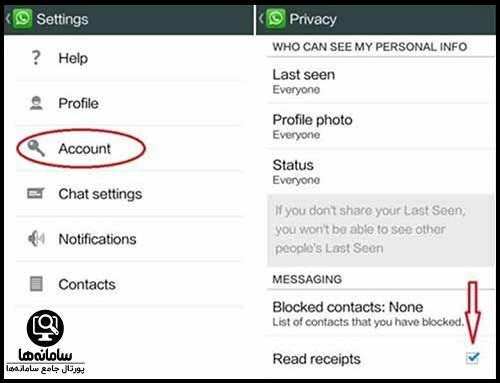
همان طور که در تصویر بالا نیز مشاهده می شود کافی است در آخرین مرحله پایین گزینه مخاطبین بلاک شده، تیک گزینه " Read Receipts " یا همان " رسید خواندن " را غیر فعال کند.
در همین چند قدم ساده از این به بعد در واتساپ فارسی نیز قابلیت حالت روح برای فرد فعال شده و می تواند بدون اطلاع دیگر افراد استوری های آن ها را مشاهده کرده و همچنین پیام های ارسالی آن ها را مطالعه نماید.
چگونه حالت روح واتساپ جی بی را فعال کنیم
نرم افزار واتساپ جی بی یک نسخه غیر رسمی از برنامه واتساپ است که امکانات بیشتری را نسبت به نسخه اصلی به کاربران ارائه می کند. نرم افزار واتساپ با تمام ویژگی هایی که دارد، کمبود های زیادی نیز در آن دیده شده و کاربران چندان دست بازی در تغییر و شخصی سازی آن ندارند. به همین منظور توسعه دهندگان برنامه جی بی واتساپ با از بین بردن این دسته از محدودیت ها و اضافه کردن قابلیت های متعدد توانستند مخاطبان زیادی را به خود جذب کنند.
با توجه به همین موضوع در حال حاضر کاربران بسیاری هستند که از جی بی واتساپ به عنوان جایگزین نسخه اصلی یا حتی به عنوان یک مکمل برای دیگر شماره هایشان استفاده نموده و از امکانات بیشتری که در آن به آن ها ارائه می شود بهره مند هستند.
با در نظر داشتن این موارد می توان حدس زد که قابلیت حالت روح واتس آپ نیز در برنامه جی بی واتساپ وجود داشته باشد. که در جواب این سوال باید بگوییم که درست است، حالت روح در این نسخه غیر رسمی واتساپ نیز در دسترس کاربران قرار داشته و اگر فرد به عنوان یکی از کاربران جی بی واتساپ قصد استفاده از آن را دارد می تواند در ادامه توضیحات چگونه حالت روح واتساپ جی بی را فعال کنیم را دنبال نماید.
از آن جایی که برنامه جی بی واتساپ به عنوان یکی از زیر مجموعه های برنامه اصلی شناخته می شود، روابط کاربری و تنظیمات مشابهی با نسخه اصلی واتساپ دارد. در واقع تنظیمات موجود در واتساپ به صورت کلی در این برنامه نیز در دسترس هستند و کاربران به همان روش های مشابه توانایی دستکاری تنظیمات را خواهند داشت.
به همین دلیل پروسه آموزش حالت روح دار در واتس آپ فارسی و جی بی کاملا مشابه همان نسخه اصلی واتساپ بوده و به همان روش انجام پذیر است.
در مرحله اول بایستی به تنظیمات یا " Settings " مراجعه نموده و سپس آدرس " Account " و " Privacy " را دنبال کرد.
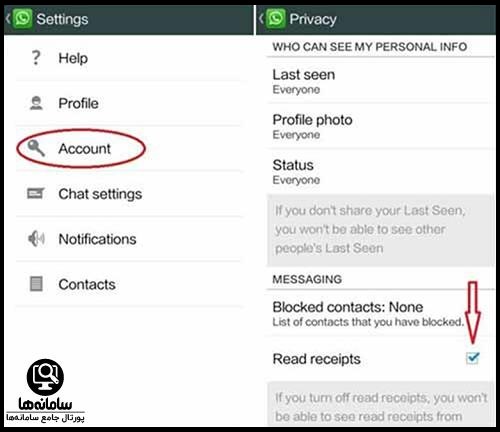
بعد از وارد شدن به این بخش، در آخرین مرحله همان طور که در تصویر زیر نیز نمایش داده شده است بایستی تیک گزینه " Read Receipts " را غیر فعال نمود. با دنبال کردن این مراحل حالت روح در جی بی واتساپ نیز برای شخص فعال شده و می تواند به راحتی و بدون اطلاع دیگر کاربران استاتوس ها و پیام های ارسال شده آن ها را مشاهده کند.
دانلود برنامه واتساپ دارای حالت روح
همان طور که در بخش های قبلی این مقاله به صورت کامل به بررسی این موضوع پرداخته شد، در کنار نرم افزار اصلی واتساپ که از قابلیت حالت روح پشتیبانی می کند، نرم افزار های زیر مجموعه ای دیگری نیز وجود دارند که این ویژگی را در اختیار کاربران خود قرار می دهند. اگر شخصی قصد دارد از حالت روح در واتساپ استفاده کند می تواند اقدام به نصب و دانلود برنامه واتساپ دارای حالت روح نماید. از میان نرم افزار هایی که از حالت روح واتساپ پشتیبانی می کنند می توان به جی بی واتساپ و همچنین جی بی واتساپ پلاس اشاره نمود. از آن جایی که این برنامه ها زیر مجموعه واتساپ به شمار می روند از تمامی قابلیت هایی که در نسخه اصلی وجود دارد پشتیبانی می کنند. یکی از این ویژگی ها همین حالت روح در واتساپ است که در این نسخه های اشاره شده نیز در دسترس کاربران خواهند بود.
با توجه به این مطالب در صورتی که فرد از دیگر نسخه های غیر رسمی و معتبر واتساپ استفاده می کند می تواند با استفاده از همان تنظیمات و روش های مشابه قابلیت حالت روح در واتساپ را فعال نموده و با خیال راحت بدون اطلاع دیگر افراد از ویژگی های این پیام رسان آنلاین استفاده کند. لازم به ذکر است که نسخه های غیر رسمی و معتبر واتس آپ کاملا ایمن هستند و تنها تفاوتشان با نسخه اصلی در این است که در کنار تنظیمات واتس آپ از دیگر گزینه های اضافی مثل قابلیت استفاده از چند شماره همراه نیز پشتیبانی می کنند. به همین منظور با بهره وری از این برنامه ها نیز می توان به بخش های مشابهی مثل حالت روح دسترسی داشت.
دانلود واتساپ با حالت روح با لینک مستقیم
دانلود واتساپ با حالت روح با لینک مستقیم امکان پذیر نیست زیرا این ویژگی عنوان یکی از امکانات خود برنامه اصلی واتساپ ارائه میشود و نیازی به دانلود جداگانه با لینک مستقیم ندارد. حالت روح به کاربران این امکان را میدهد که پیامهای دریافتی خود را بدون اطلاع فرستنده بخوانند یعنی بدون این که تیک آبی برای فرستنده نمایش داده شود. این ویژگی مستقیما در تنظیمات حریم خصوصی واتساپ قابل دسترسی است و برای فعالسازی آن کافی است به بخش تنظیمات حریم خصوصی رفته و تیک "نمایش خوانده شدن پیام" را غیرفعال نمود.
این امکان به کاربران این فرصت را میدهد که پیامهای دریافتی خود را بدون اطلاع فرستنده مشاهده کنند. بنابراین، دانلود واتساپ با حالت روح با لینک مستقیم برای استفاده از وییگی لازم نیست و از طریق تنظیمات خود برنامه اصلی در دسترس است. مراحل فعال کردن حالت روح واتساپ برای گوشی های اندروید و آیفون و آموزش حالت روح در واتساپ فارسی در ادامه شرح داده می شود.
ابتدا کاذبر باید وارد تنظیمات واتساپ شود.
سپس Account را انتخاب کند.
پس از آن Privacy را انتخاب کند.
حال می تواند برای فعال کردن حالت روح واتساپ تیک Recipient را بردارد.
در همین راستا عده ای از کاربران که پیش از این اقدام به دانلود واتساپ پلاس کرده اند نیز در خصوص دانلود واتساپ پلاس با حالت روح سوال دارند. واتساپ پلاس یک نسخه مود شده از برنامه واتساپ و غیررسمی است و امکانات بیشتری نسبت به نسخه اصلی دارد اما همین ویژگی دقیقا ممکن است باعث مشکلات امنیتی و قانونی و مسدود شدن حساب فرد در واتساپ شود. با این حال باید گفت نیازی به دانلود واتساپ پلاس با حالت روح نبوده و افراد می توانند از روش بالا بدون دانلود واتساپ پلاس با حالت روح برای جلوگیری از اطلاع افراد از خوانده شدن پیام هایشان اقدام کنند.
اگر بعد از خواندن این مقاله، سوال یا ابهامی در خصوص حالت روح واتساپ داشتید هم می توانید با کارشناسان مرکز مشاوره سامانه ها تماس بگیرید. کارشناسان سامانه ها تمام سوالات شما را به کامل ترین شکل ممکن پاسخگو هستند.


پاسخ مشاور: tek.mcls.gov.ir ورود به سامانه جامع تسهیلات اشتغال کشور است.